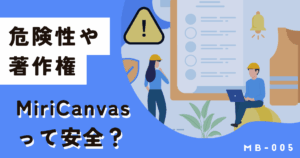\当サイト限定クーポン!/
新規会員なら最大60日間Proプラン無料!
「クーポンの利用方法はこちら」
ミリキャンバススマホ(アプリ)版の使い方を画像付きで解説

 あずま 学長
あずま 学長ミリキャンバス講座へようこそ!あずま学長です。
急激にユーザー層が増加して注目されているデザインツール MiriCanvas(ミリキャンバス)。初心者でもスマホから直感的に使えるデザインツールとして注目されています。
そこで本講座では、、MiriCanvasスマホ版の使い方を画像付きで詳しく解説 します!インストール方法から基本操作、便利な機能、よくある質問まで、すぐに使いこなせるようにまとめました。
Mricanvas(ミリキャンバス)とは?
Mricanvasは、簡単にプロフェッショナルなデザインを作成できるオンラインツールで、3年間で1000 万人のユーザー登録&200 万人以上の月間アクティブユーザーを獲得しています。
もちろんアプリ版も提供しており、iPhoneやAndroid端末でも使用できます。その特徴として以下の点が挙げられます。
- クラウドベース:インストール不要で、ブラウザ上で動作
- ドラッグ&ドロップの操作性:初心者でも直感的に扱える
- テンプレートの豊富さ:無料プランでも使えるテンプレート3万種類、画像やアイコンなどの素材35万個以上
- 低コスト:基本プランは無料、有料プランでも月数百円からと非常にリーズナブル


Mricanvas(ミリキャンバス)スマホ版の無料登録方法
まずは、MiriCanvasのスマホ版登録をしましょう。
※MiriCanvasはアプリもありますが、最初に韓国語が表示されてしまうため、先にスマホ版(ブラウザ)で会員登録をしましょう。
Mricanvas(ミリキャンバス)に無料登録する
【MiriCanvas】にアクセスし、無料アカウントを作成します。当大学では最大60日有料プランが無料になるクーポンコードを発行していますので、下記よりお得に登録しましょう!(クレカ登録なし、設定も数分です)
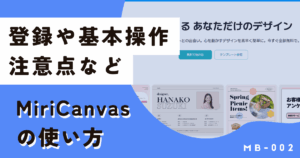
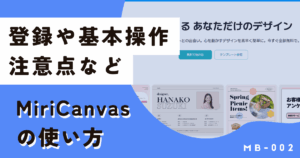
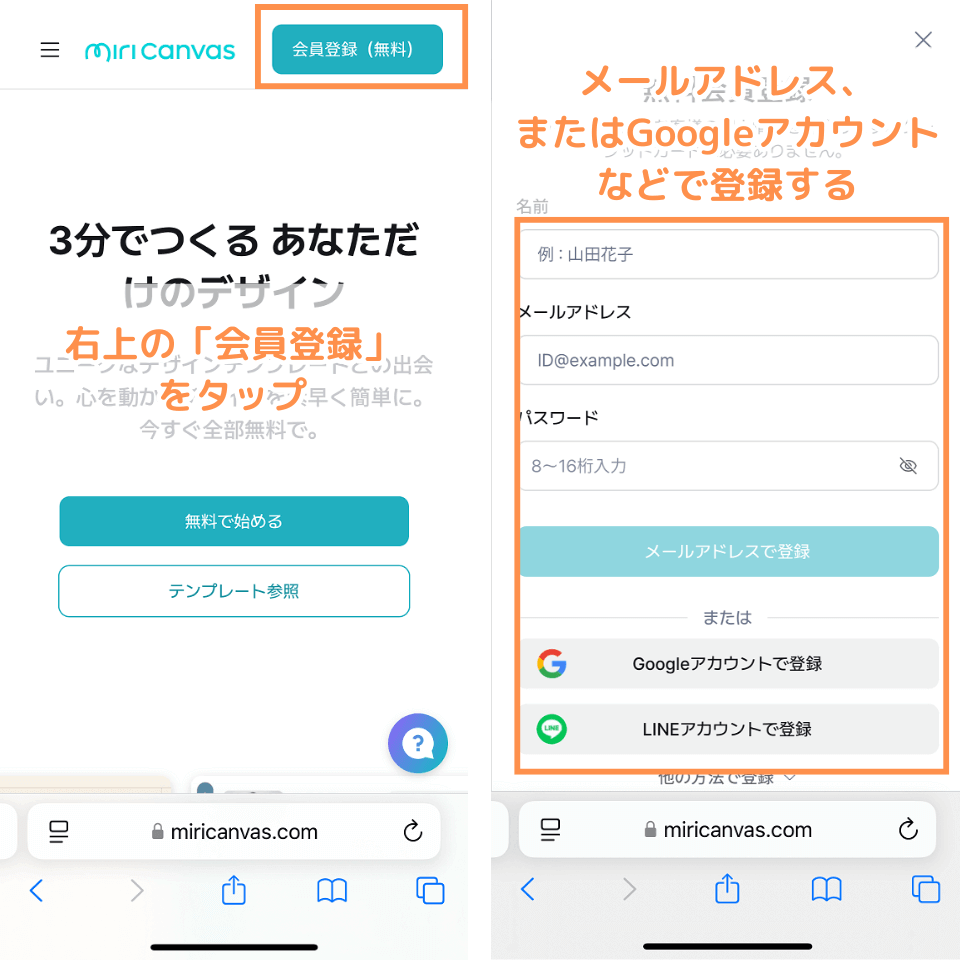
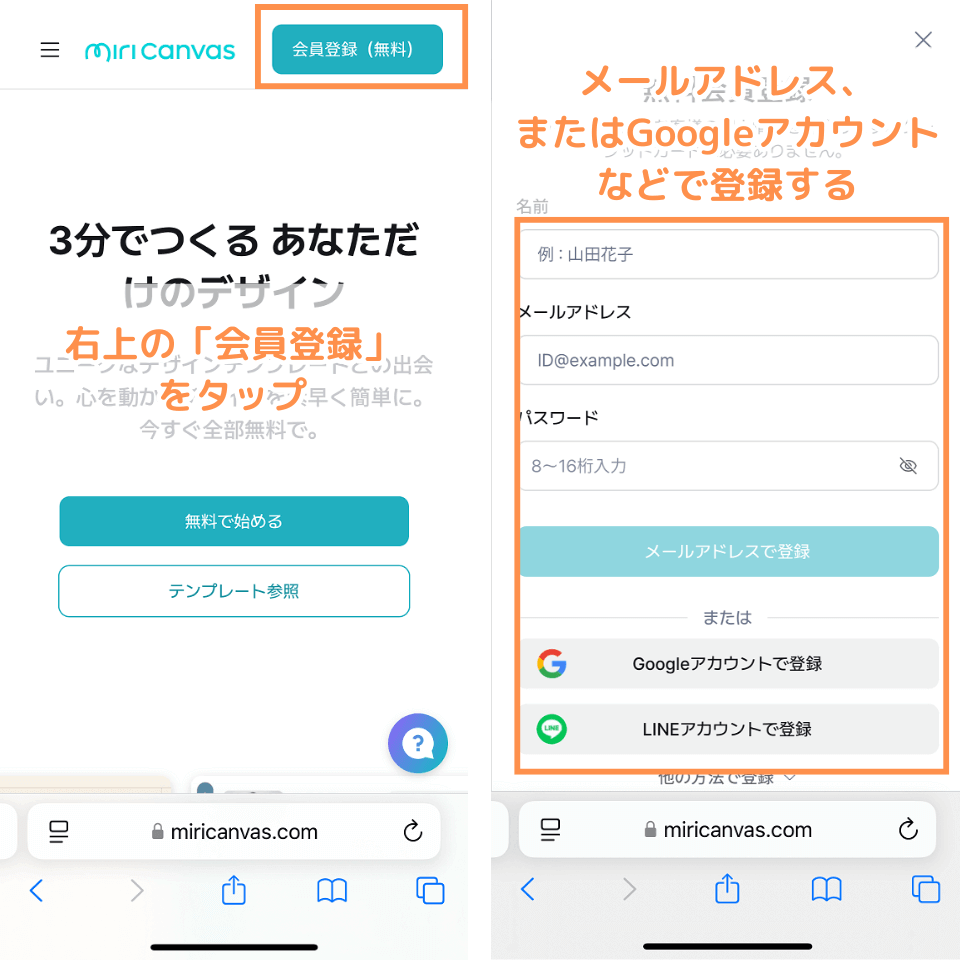
- 右上の「会員登録」をタップ
- メールアドレス、またはGoogleアカウントなどで登録する
アプリでのログインを考えると、「メールアドレス」か「Googleアカウント」の登録をおすすめします。
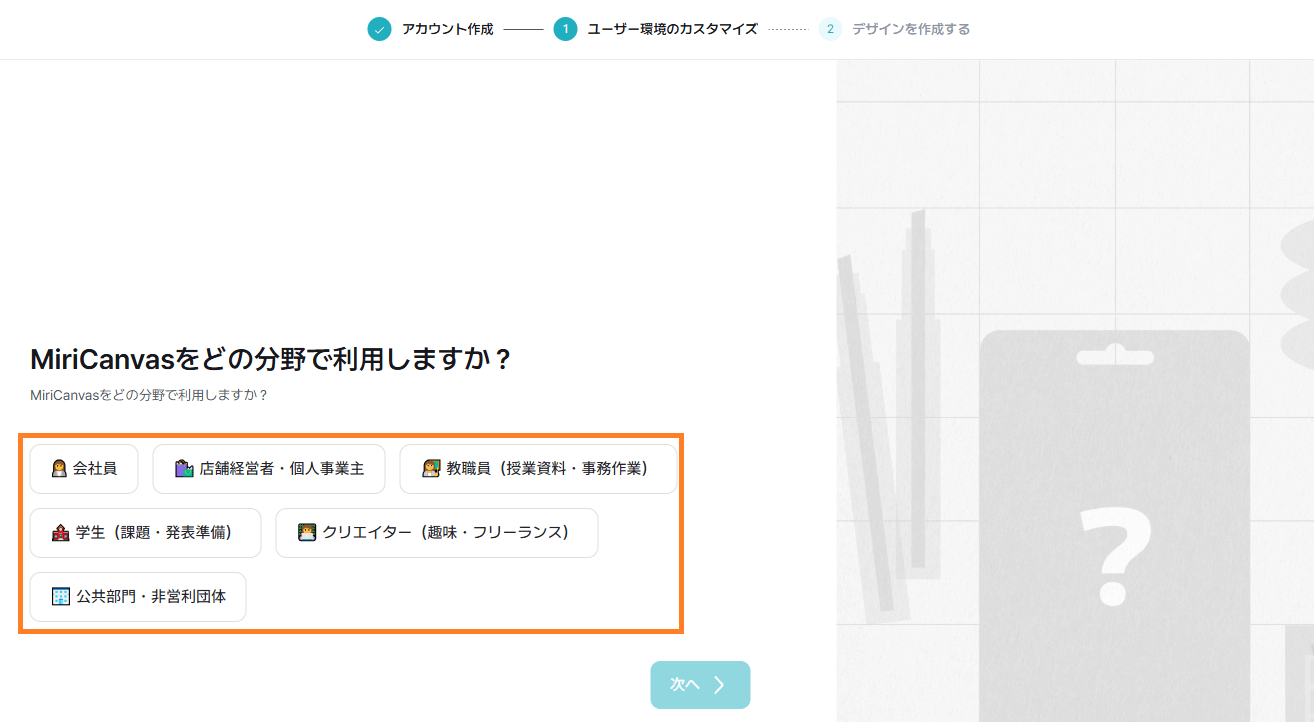
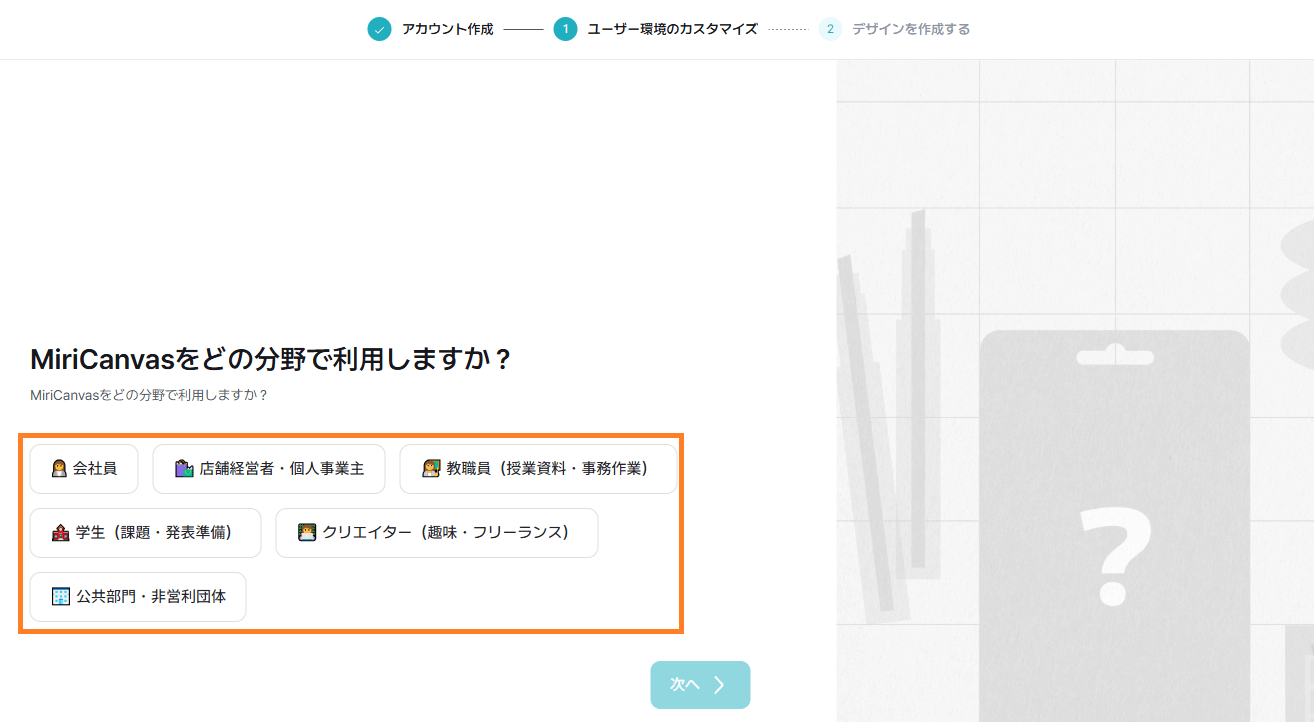
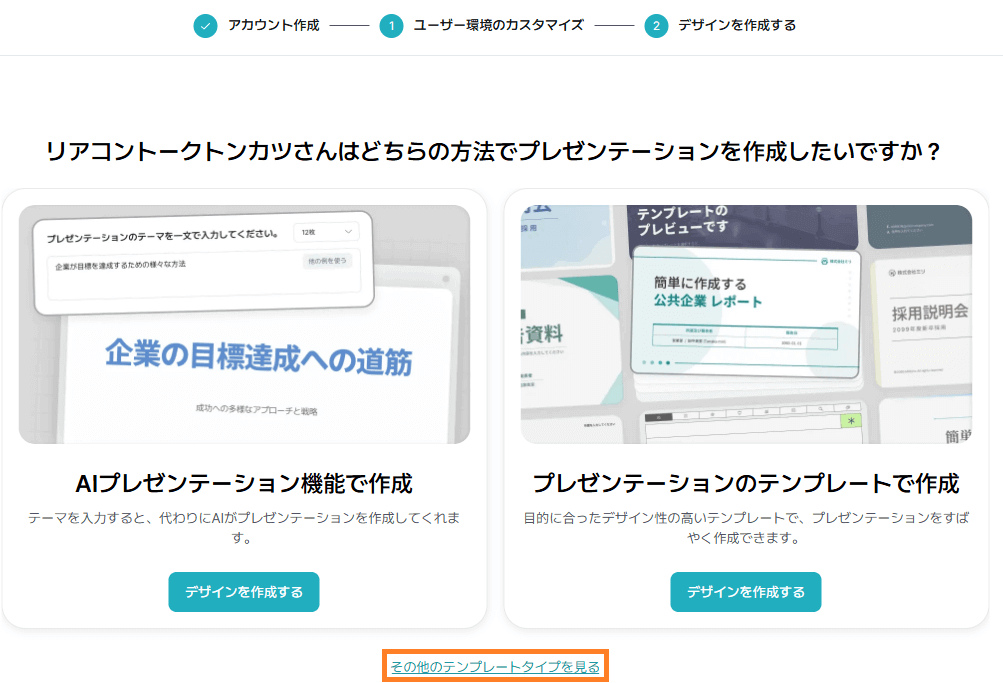
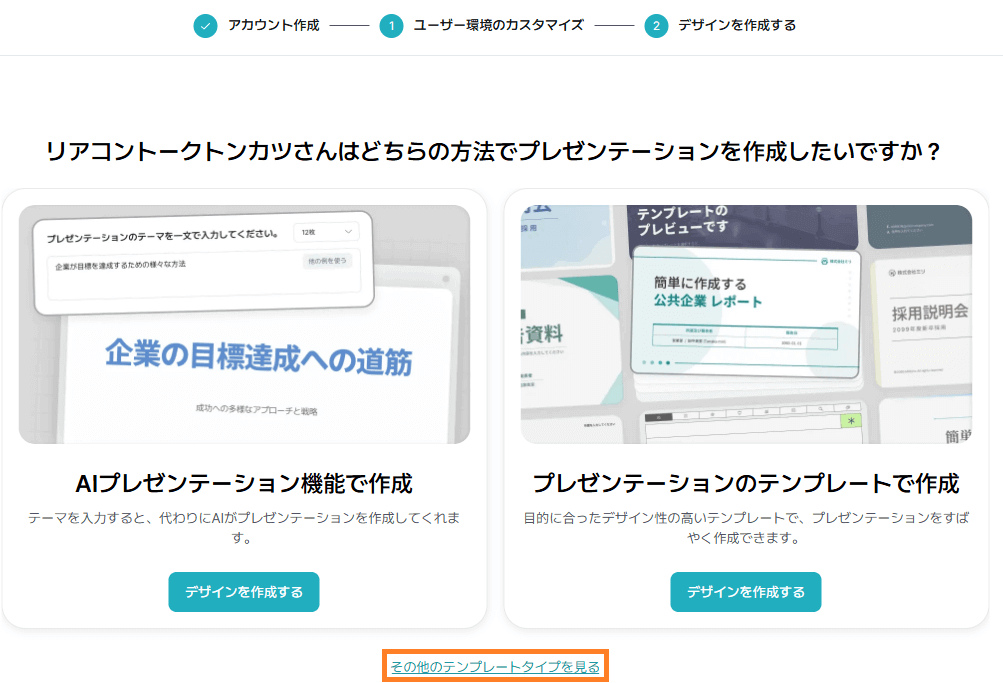
そのままデザインを作成してもいいですが、先に次のステップで有料のProプランを無料で使えるように設定しておきましょう!(面倒なクレカ登録なども不要です!)
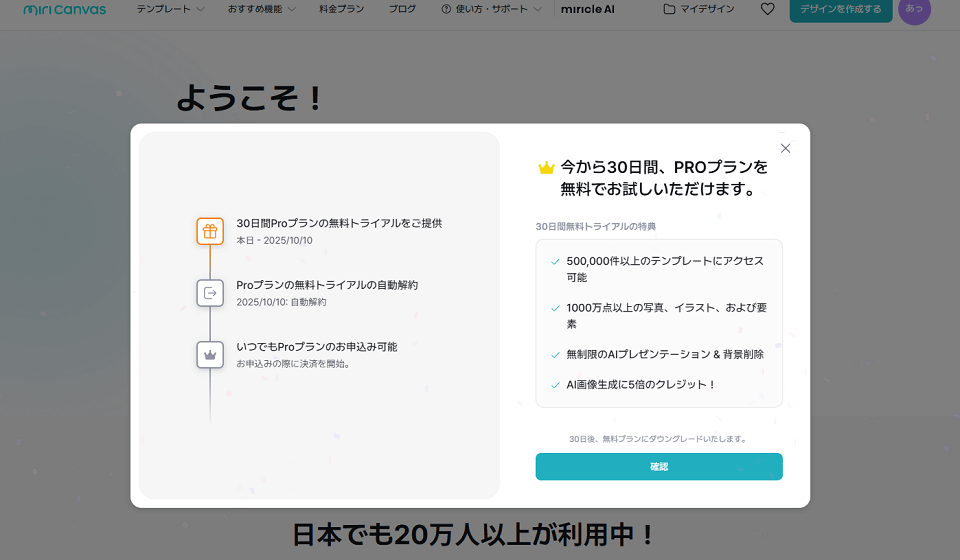
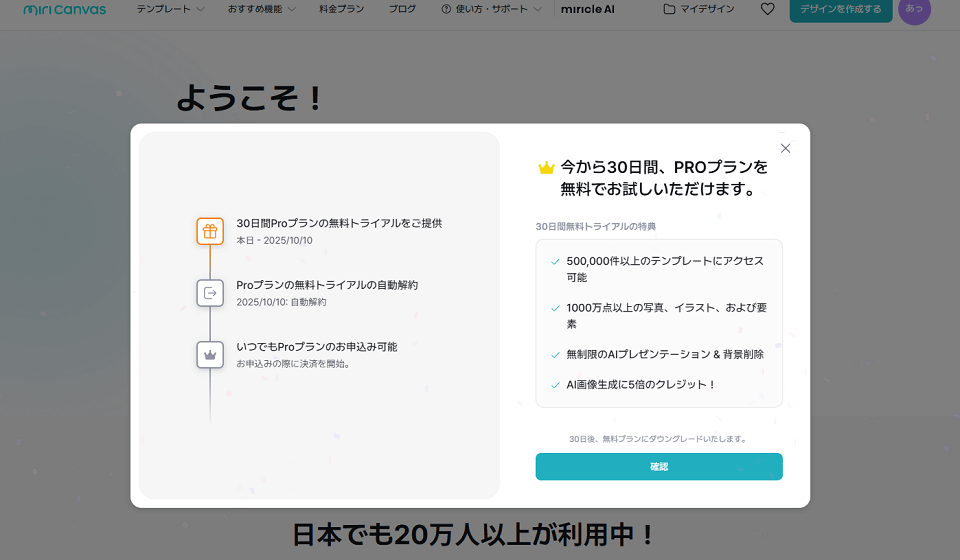
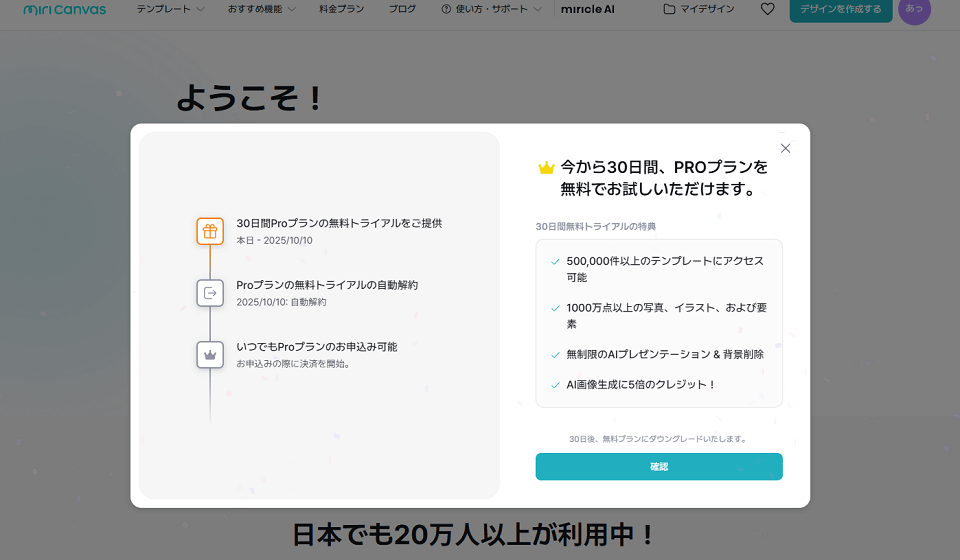
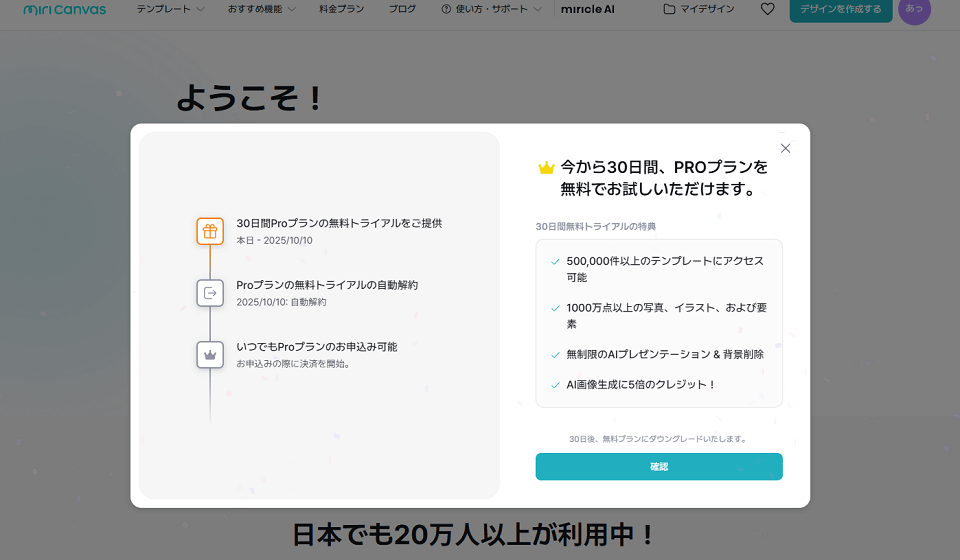
有料のProプラン無料トライアルが案内されますので、そのまま「確認」を押すだけです!特に追加の情報入力すら必要ありません。
さらに、下記で案内するクーポンを適用すると追加で30日、つまり最大60日間Proプランを使用できるようになります。1分で設定できますので、必ず設定しておきましょう。


Mricanvas(ミリキャンバス)のアプリをダウンロードする
次項からは、アプリ版で詳細を解説していきますので、上記会員登録が完了したらAppStoreやGooglePlayStoreで「ミリキャンバス」を検索し、インストール後に再度ログインしてください。
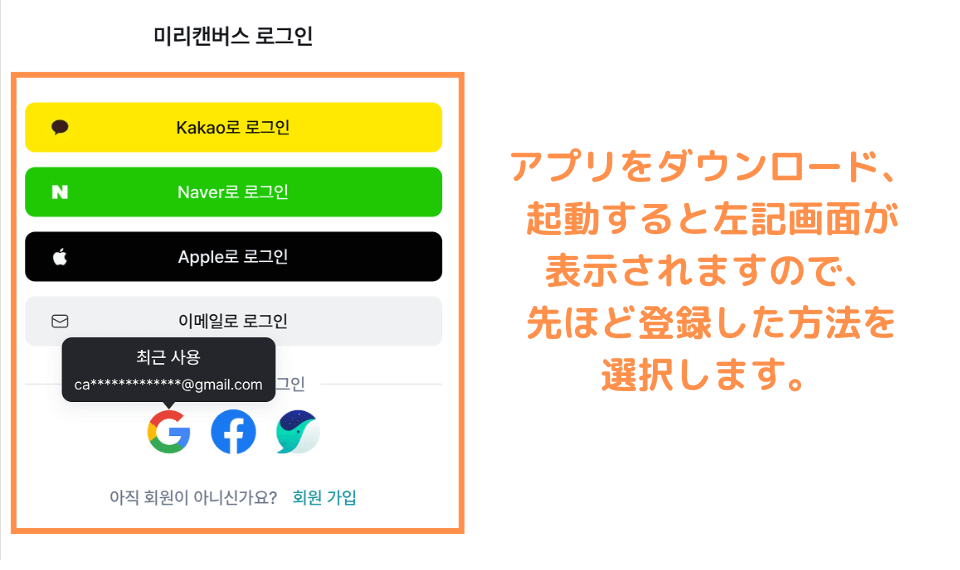
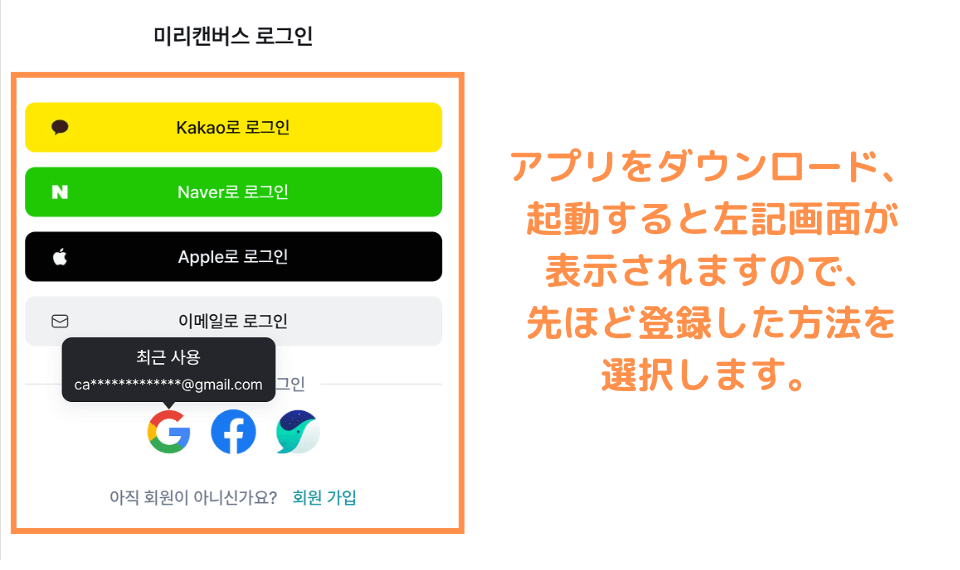
※この画面だけなぜか韓国語が表示されてしまうため要注意。アイコンで判断しましょう。
Mricanvasスマホ(アプリ)版の基本的な使い方
Mricanvasスマホ(アプリ)版の基本的な使い方を、ステップごとに解説します。
Mricanvasテンプレートの検索とデザインページの構成
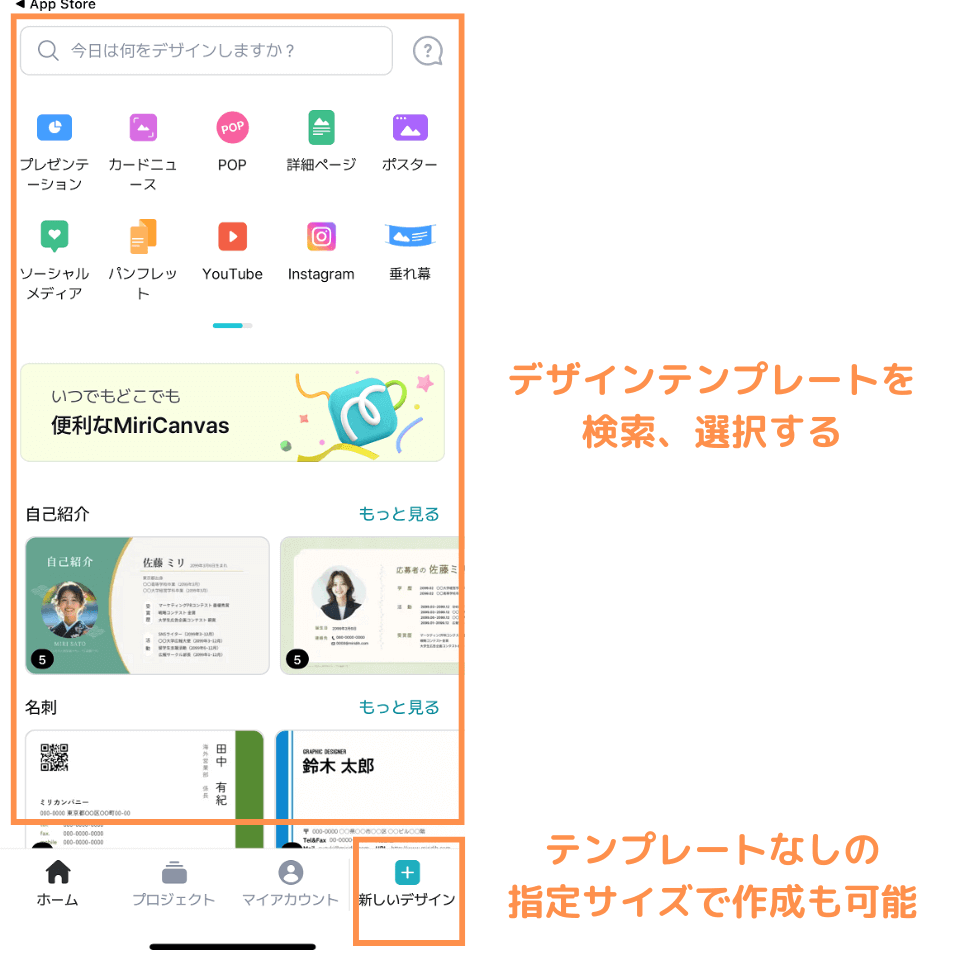
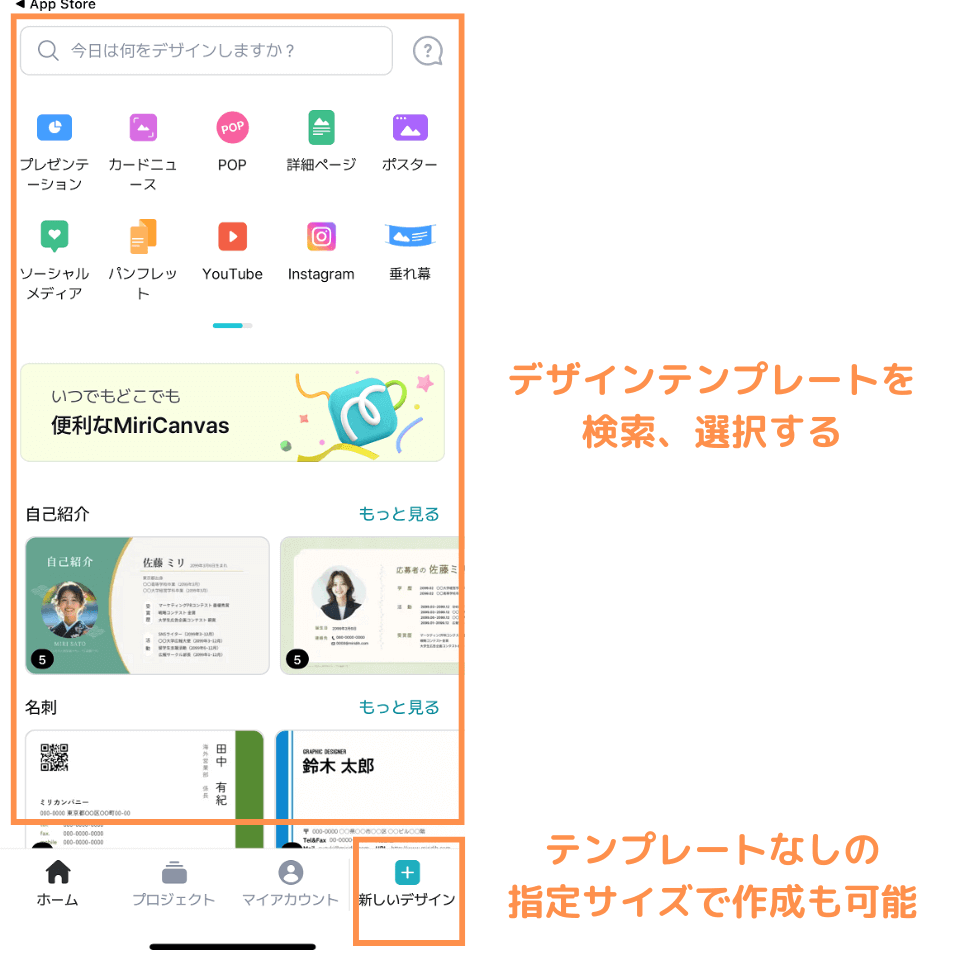
テンプレートなしの指定サイズで作成も可能です。また、「王冠マーク」が表示されたテンプレートには有料プランでのみダウンロード可能となりますのでご注意ください。


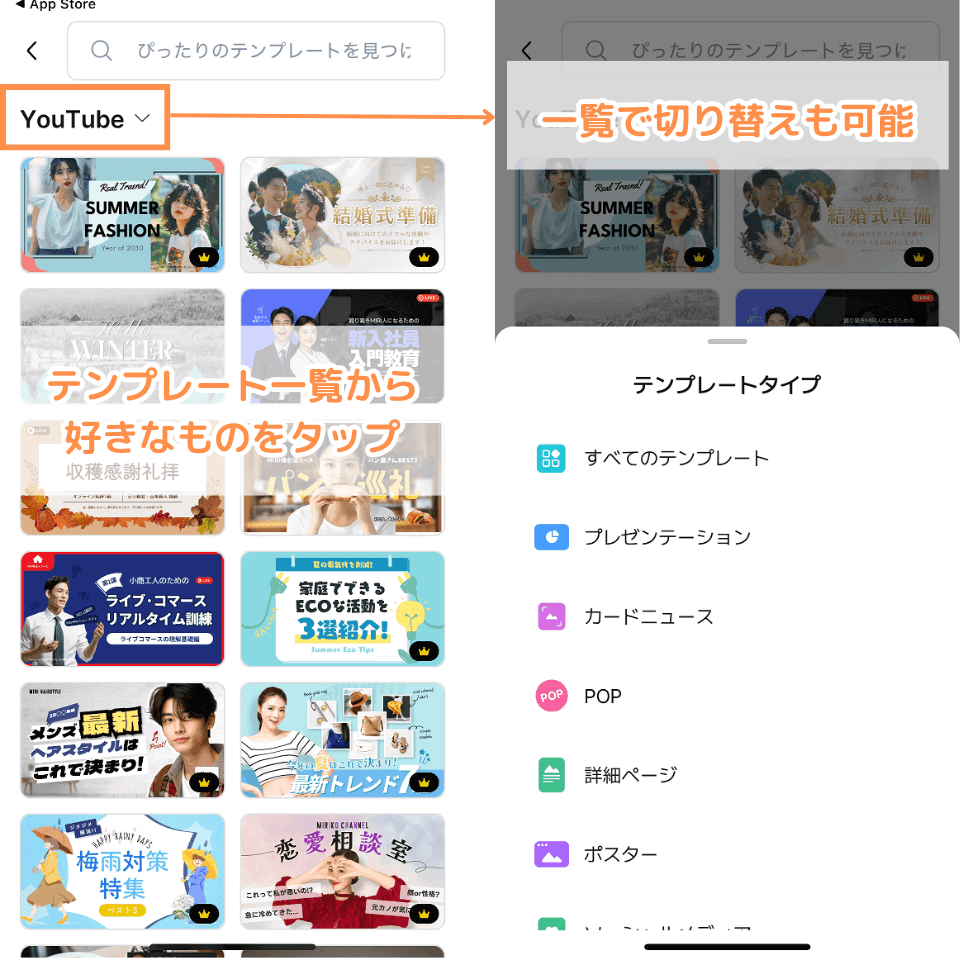
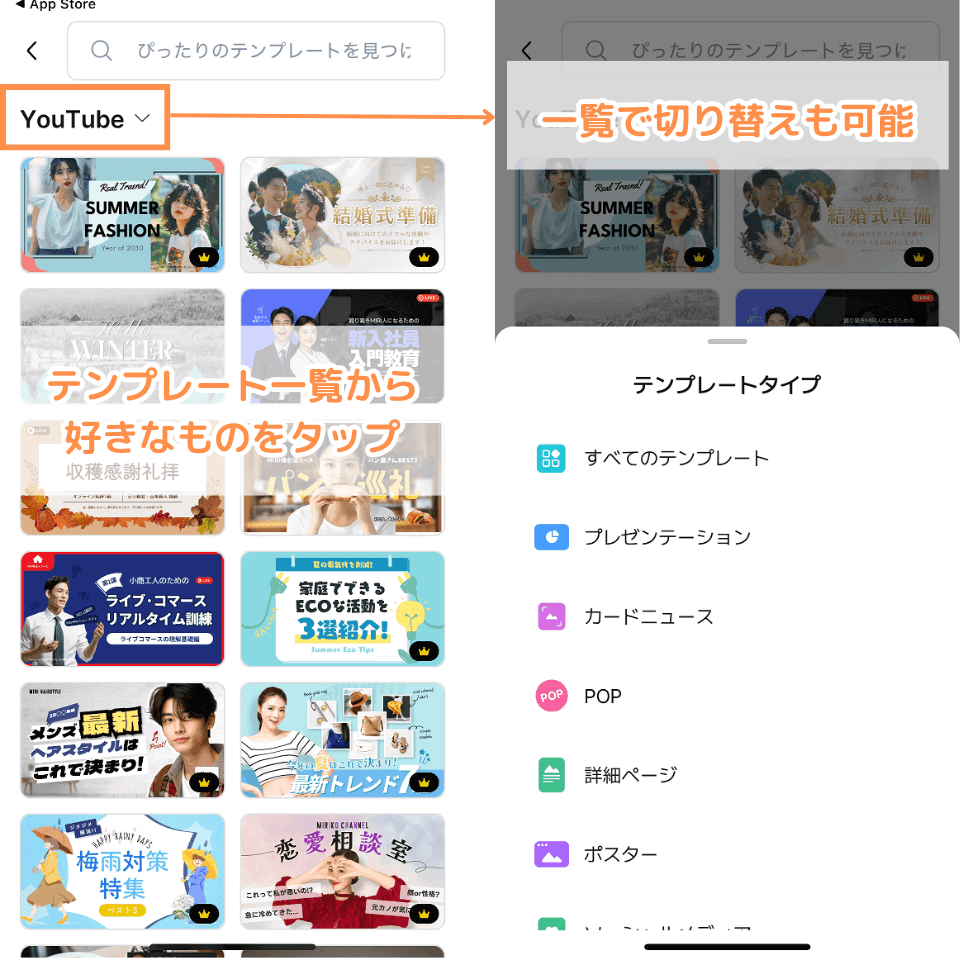
テンプレート一覧から好きなものをタップします。
※左上のジャンル名をタップすると一覧の切り替えも可能です
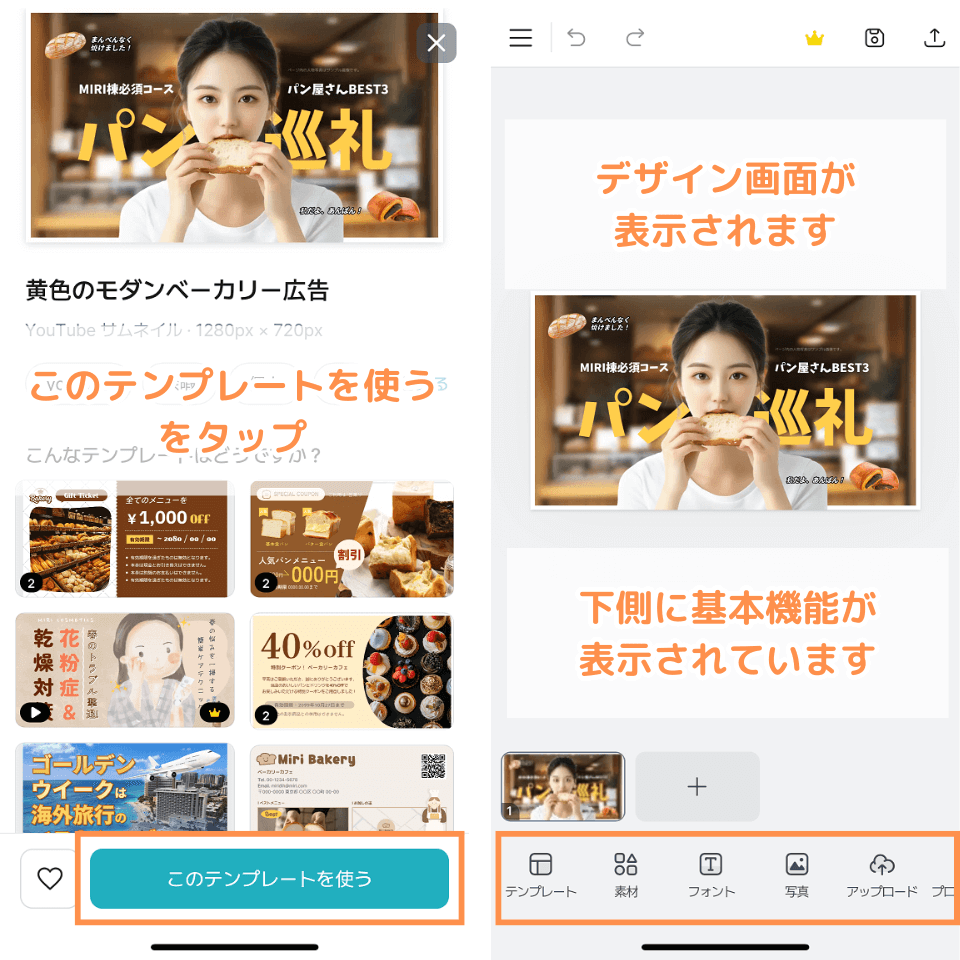
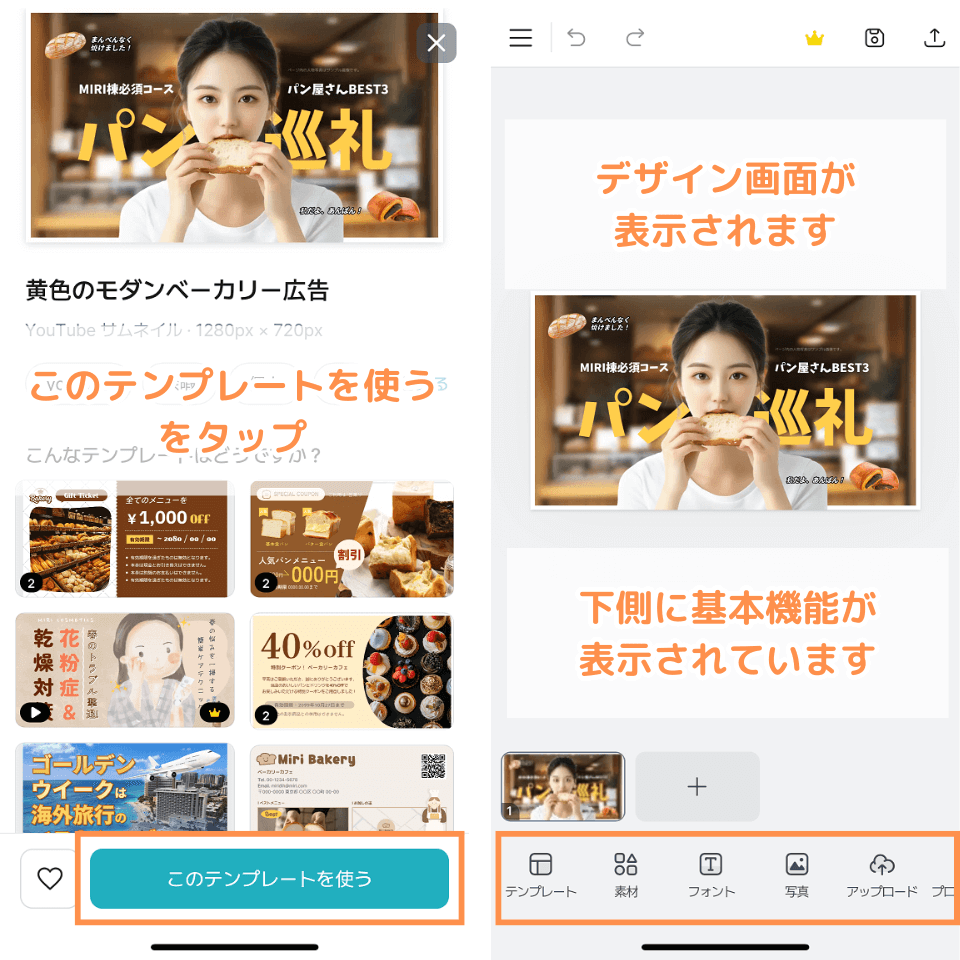
「このテンプレートを使う」をタップすると、デザインページに移動します。
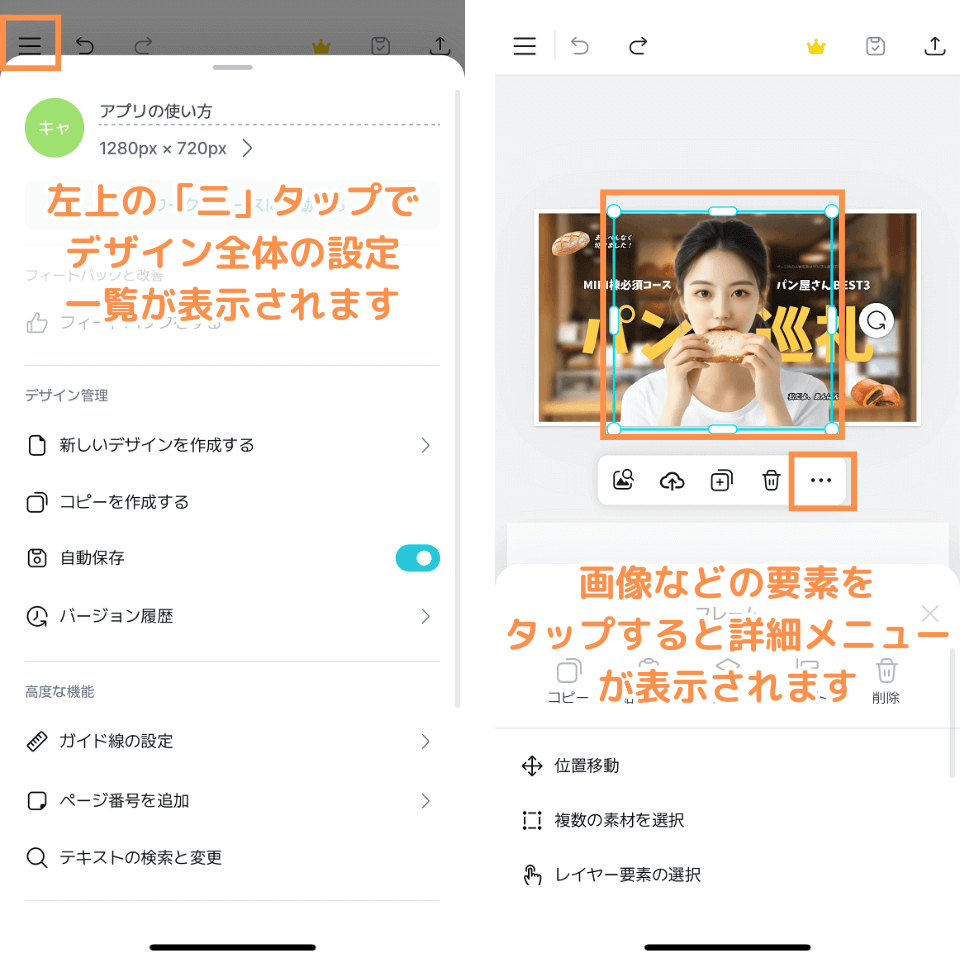
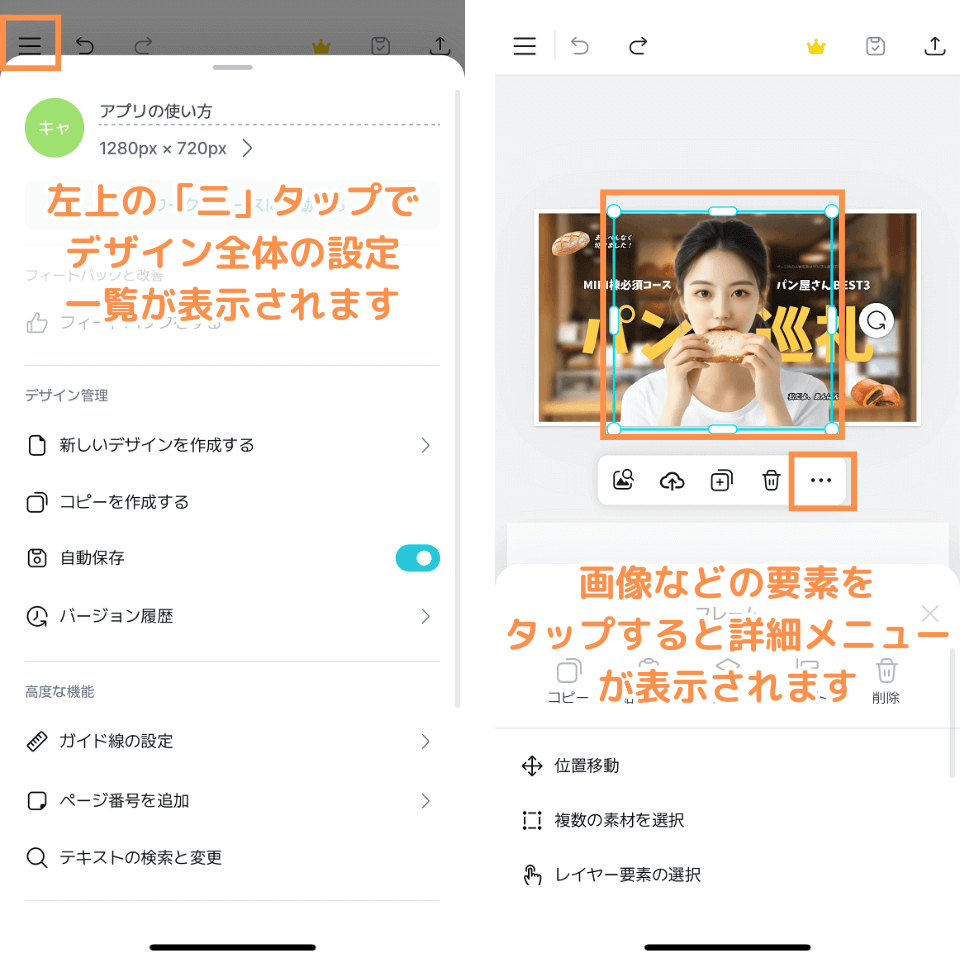
- 左上の「三」タップでデザイン全体の設定一覧が表示されます。
- 画像などの要素をタップすると詳細メニューが表示されますので覚えておきましょう。
Mricanvas基本機能の使い方
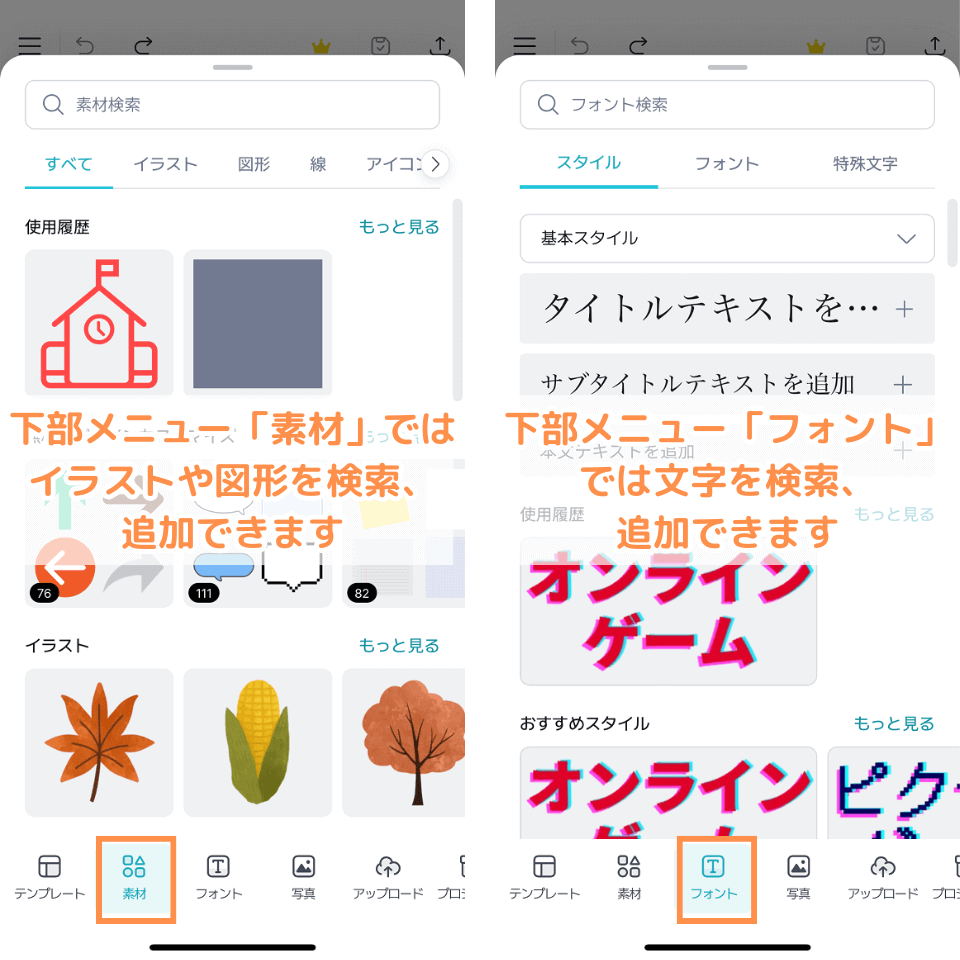
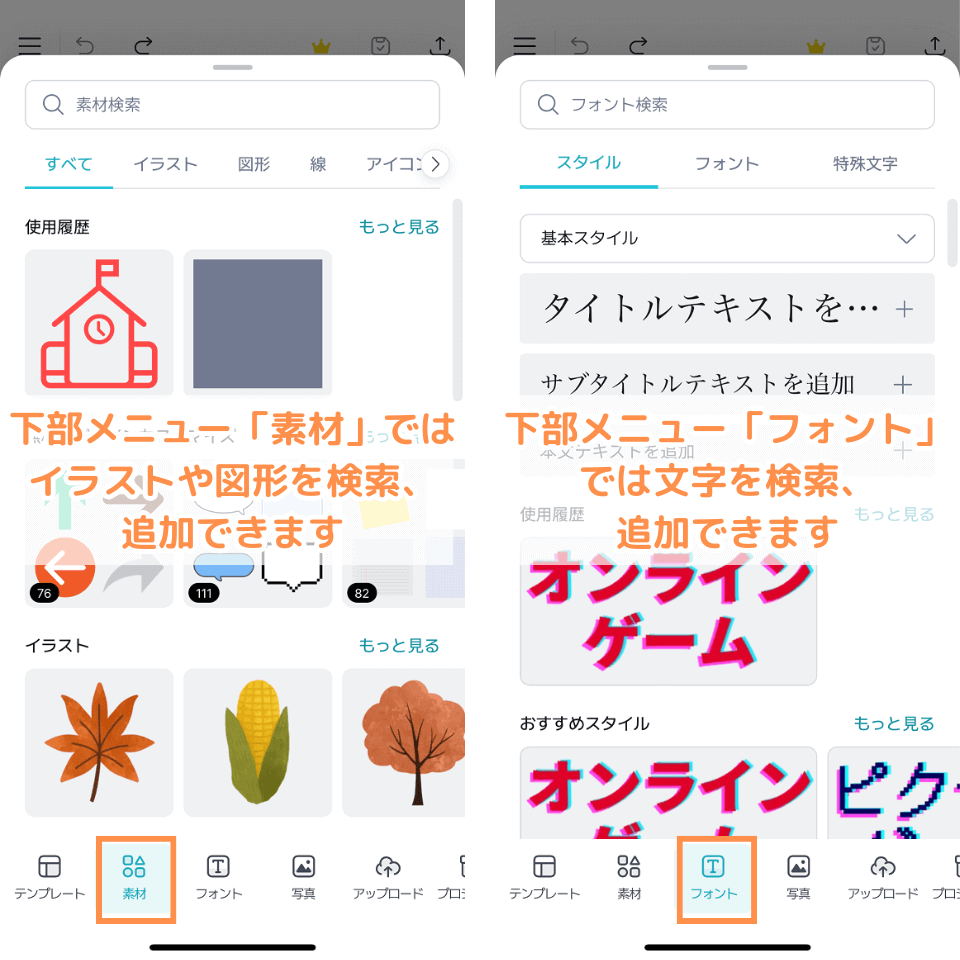
- 「素材」ではイラストや図形を検索、追加できます
- 「フォント」では文字を検索、追加できます
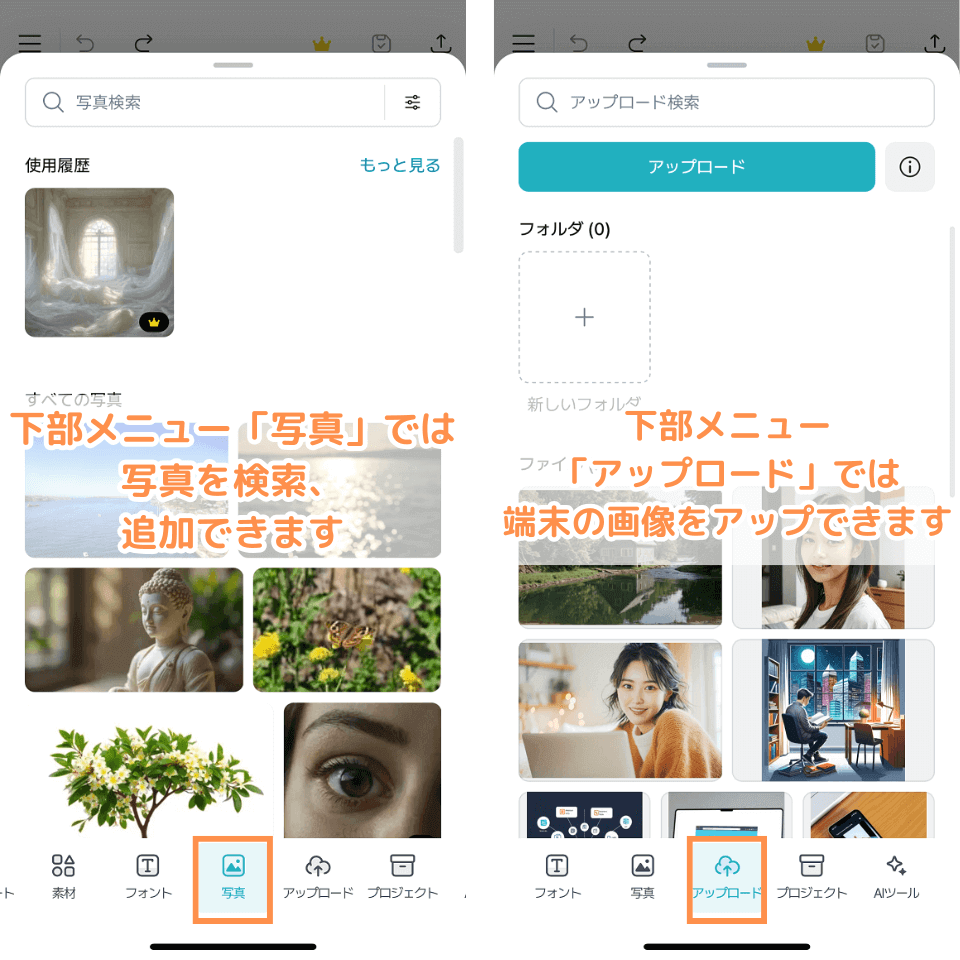
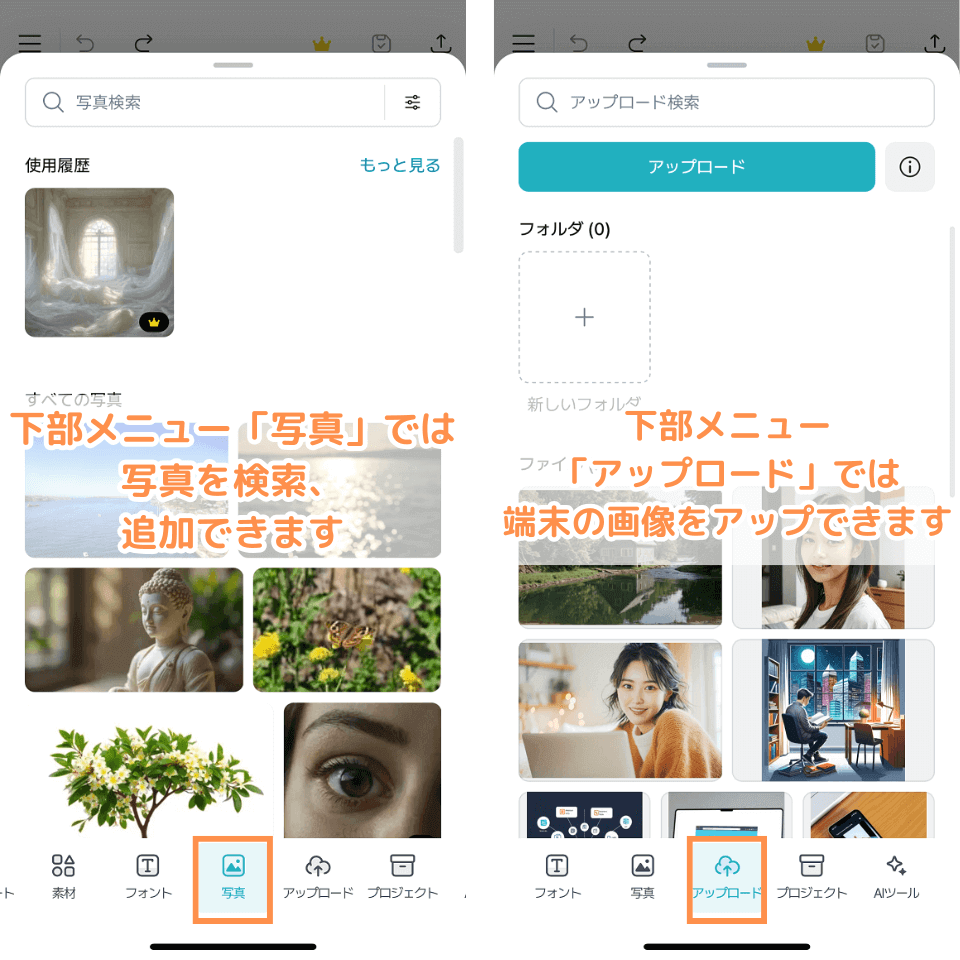
- 「写真」では写真を検索、追加できます
- 「アップロード」では端末の画像をアップできます
その他Mricanvasで使える基本機能について
- プロジェクト:フォルダに分けてデザインを管理できます
- AIツール:AIを使った人物、背景など自動生成できます。
- 背景:背景を設定できます
- テーマ:カラーパレットをもとにして各要素のカラーテーマを設定できます
- QRコード:URLを入力することでQRコードを生成してくれます
- 動画:動画を検索、挿入できます
- オーディオ:BGMを検索、挿入できます
- お気に入り:お気に入りしたテンプレートを確認できます
- アプリを起動
- 「+新しいデザインを作成」 をタップ
- サイズを選択(SNS投稿、名刺、ポスターなど)
- テンプレートを選ぶ または 白紙からスタート
Mricanvasアプリ版で実際にテンプレートを修正して画像をダウンロードしてみた
それでは基本的な使い方をお伝えしたところで、実際にテンプレートを修正して画像を完成させ、ダウンロードしてみましょう。今回は先ほど説明で使った「YouTubeのサムネイルを完成させる」ことをゴールとします。
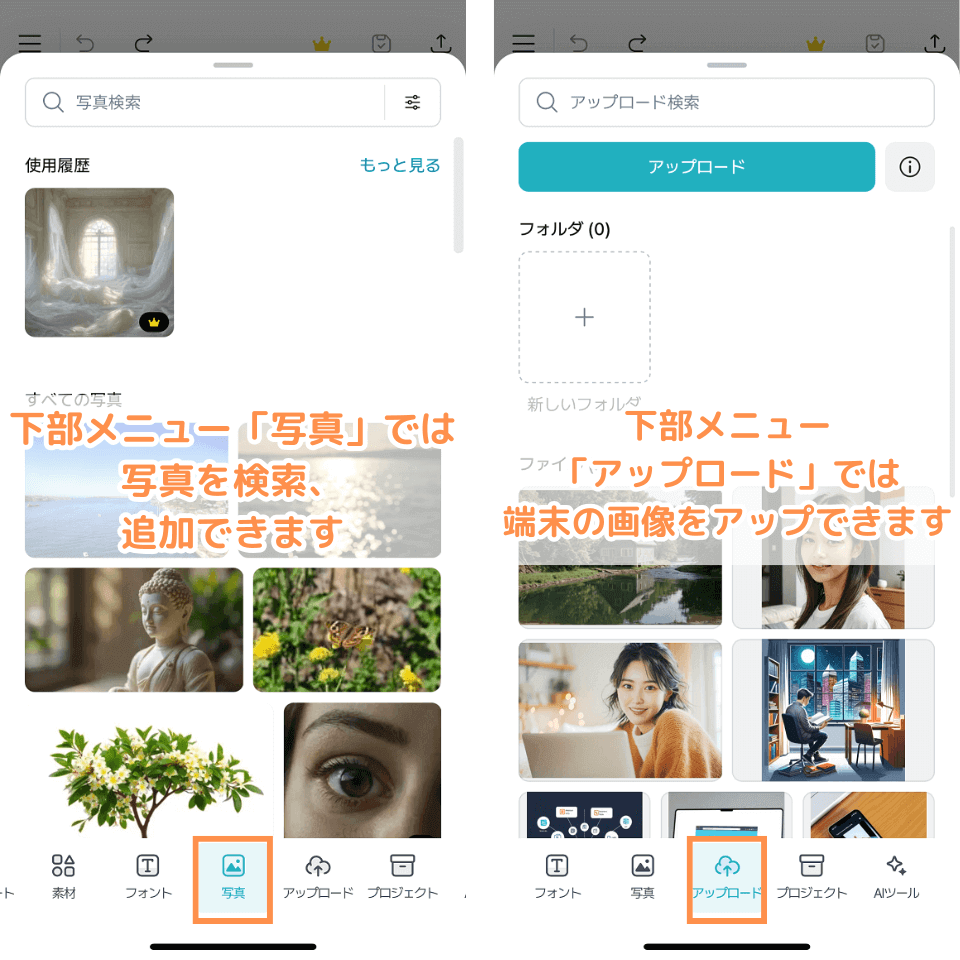
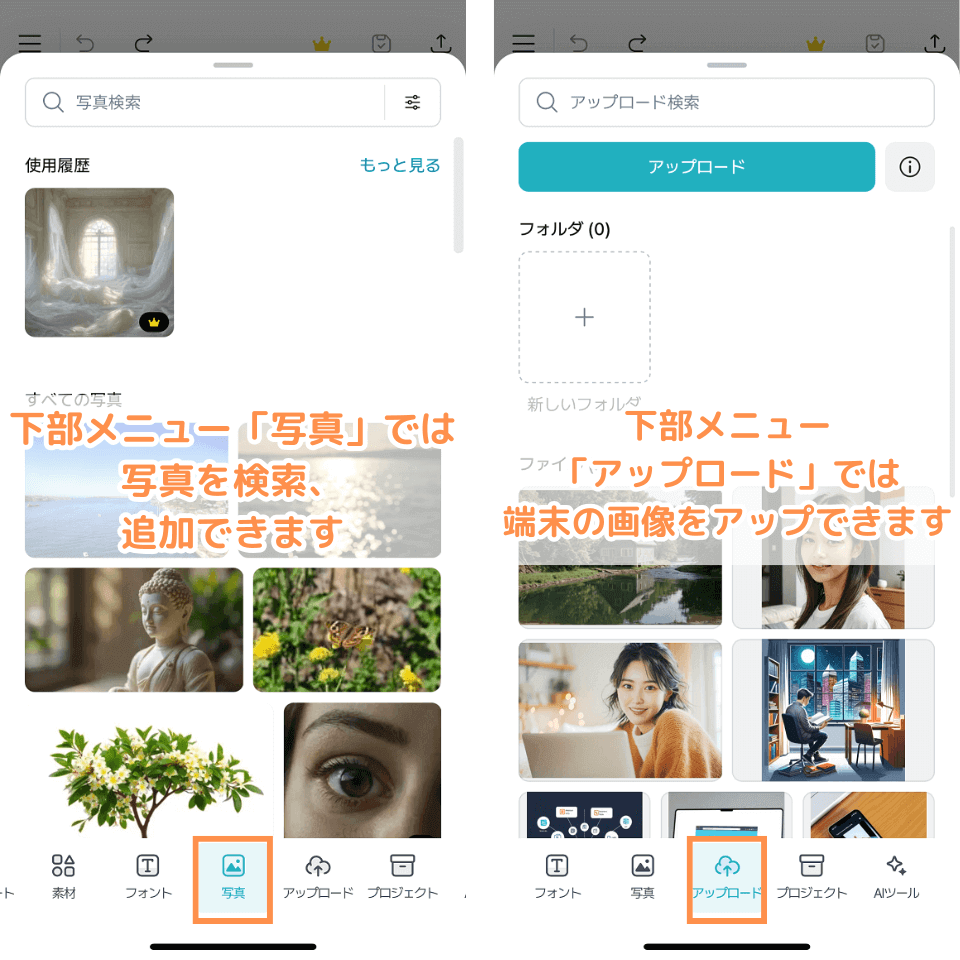
テンプレートで使われている写真がAI感満載なので、修正します。今回は手持ちの人物画像をアップロードします。
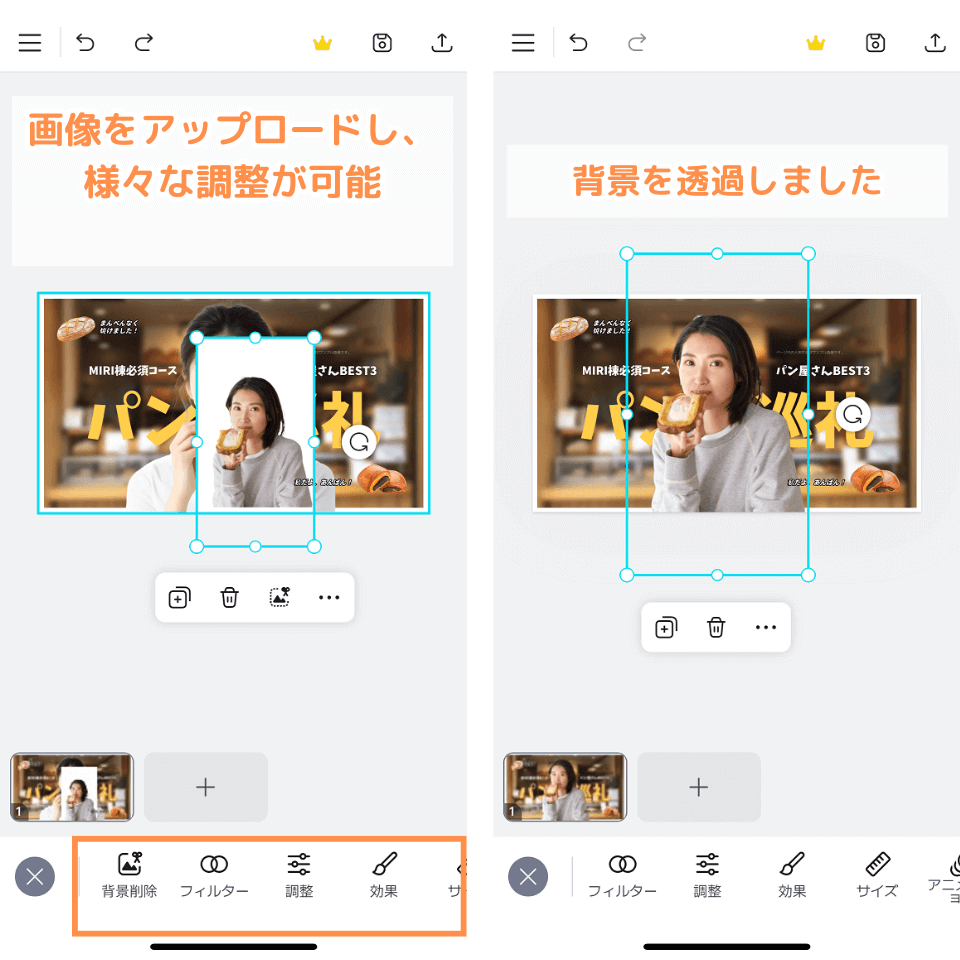
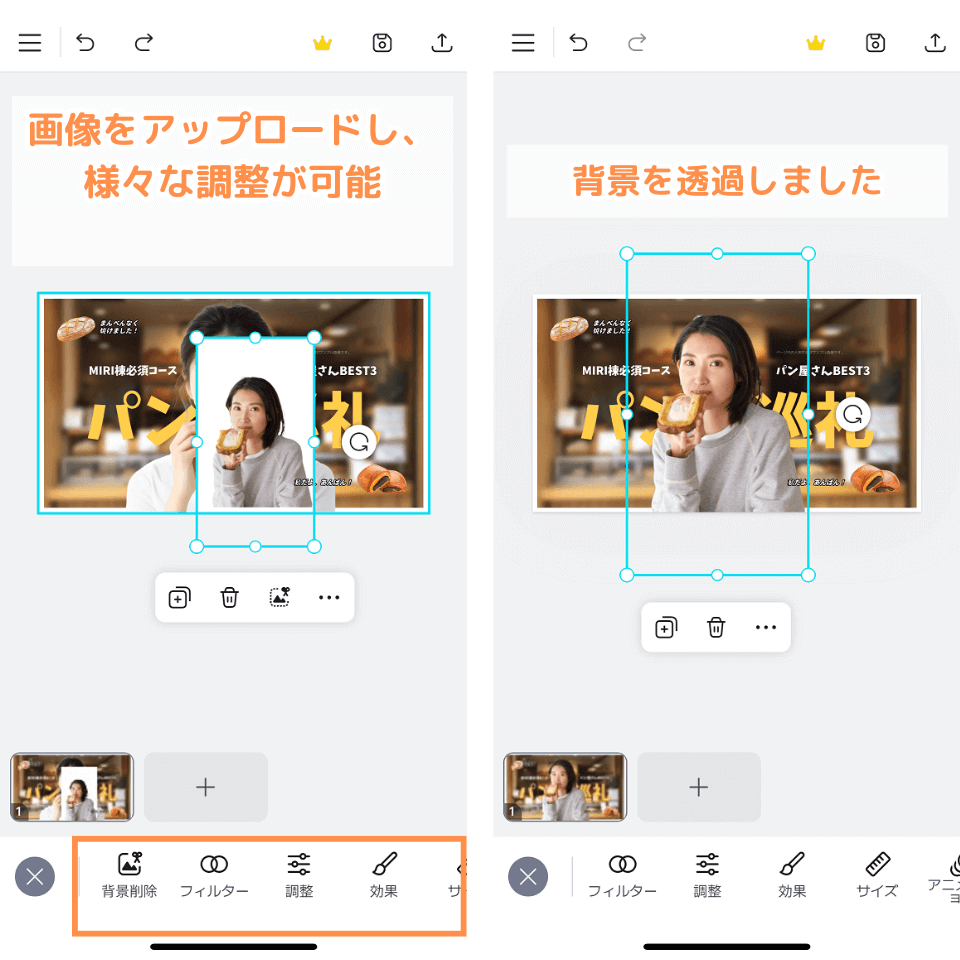
人物画像を入れ替える必要があるため、「背景削除」を選択して人物だけにします。
※画像を選択後の下メニューには調整や効果、サイズ変更など様々な加工メニューが表示されます
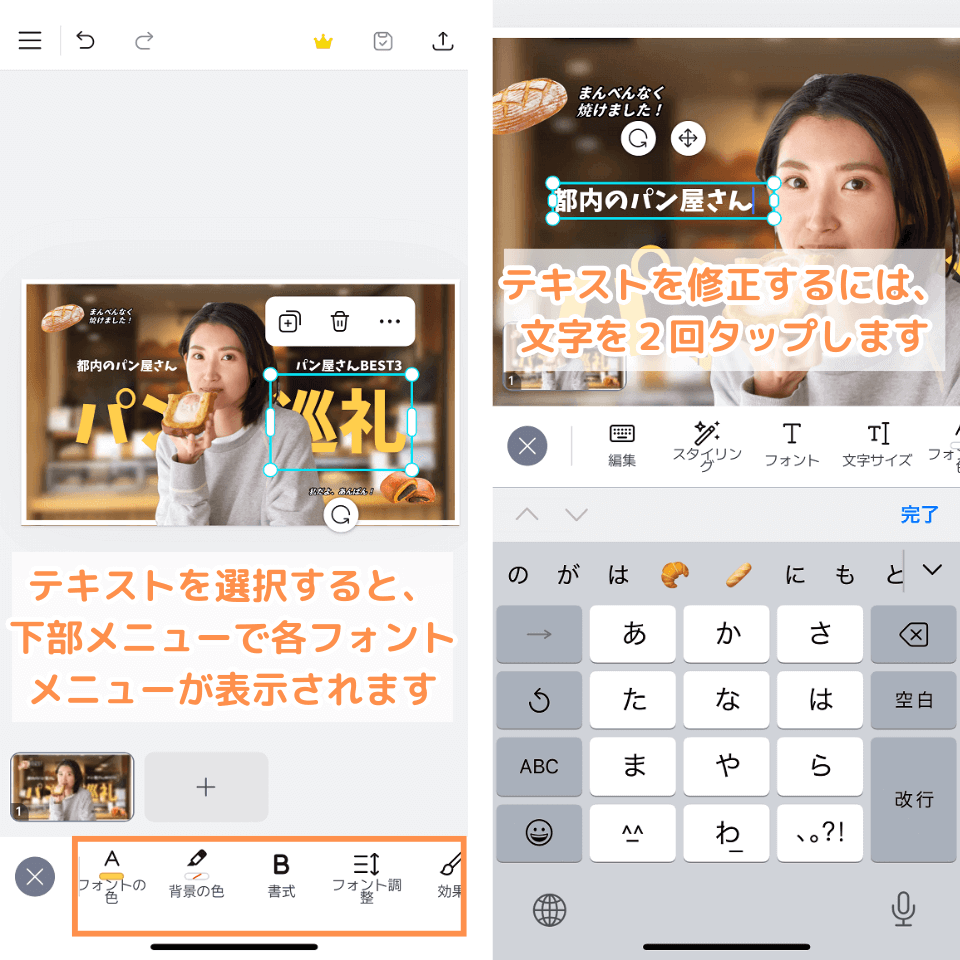
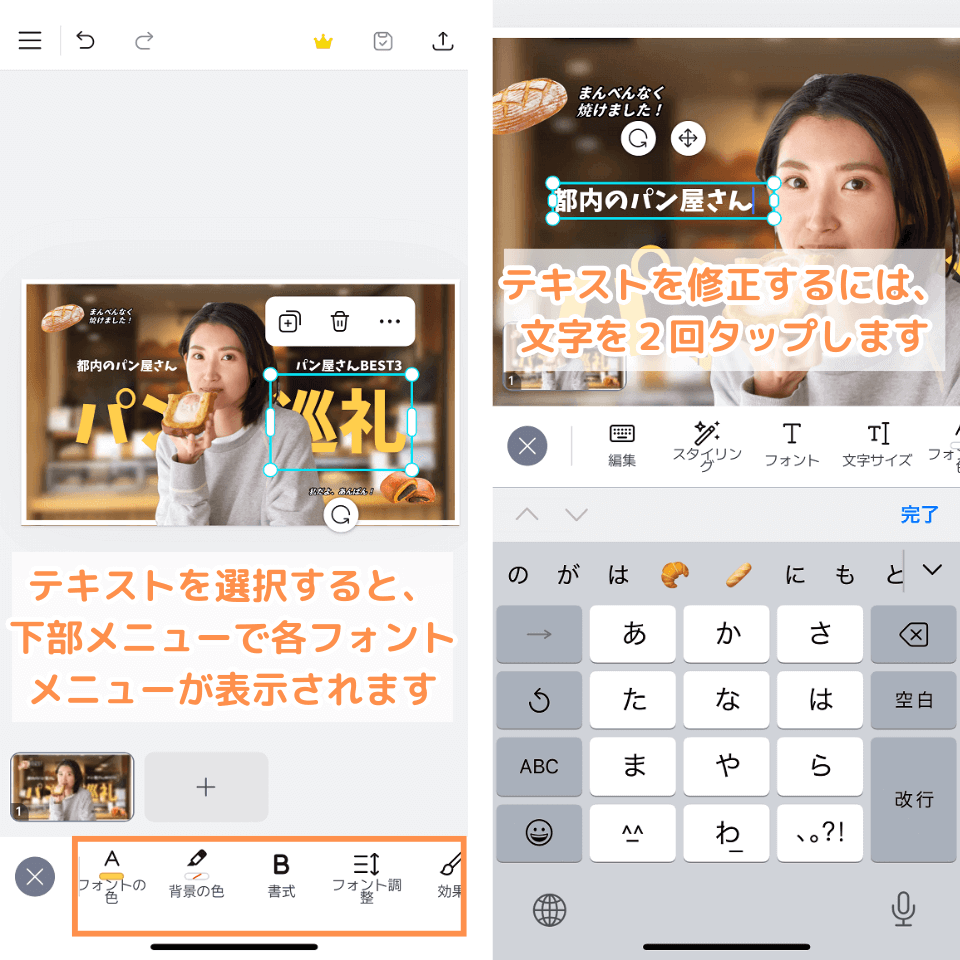
テキストを選択し、文字を修正したり文字デザインを変更していきます。
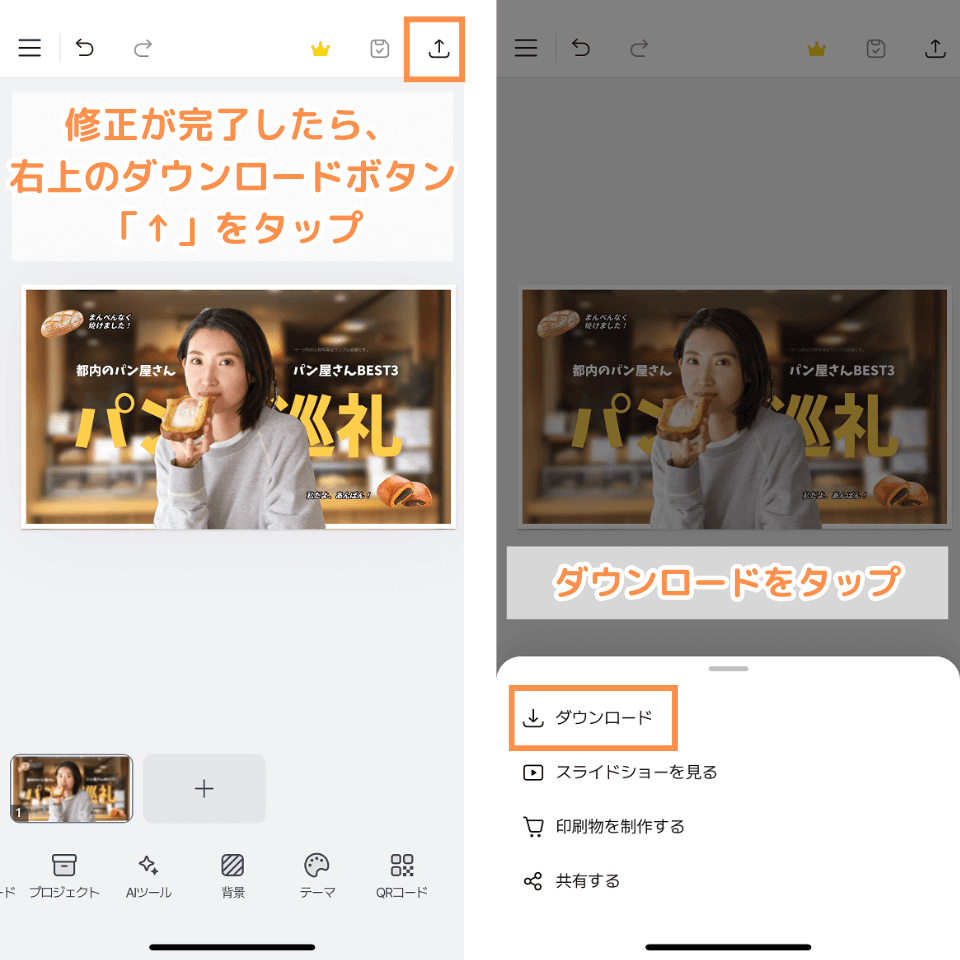
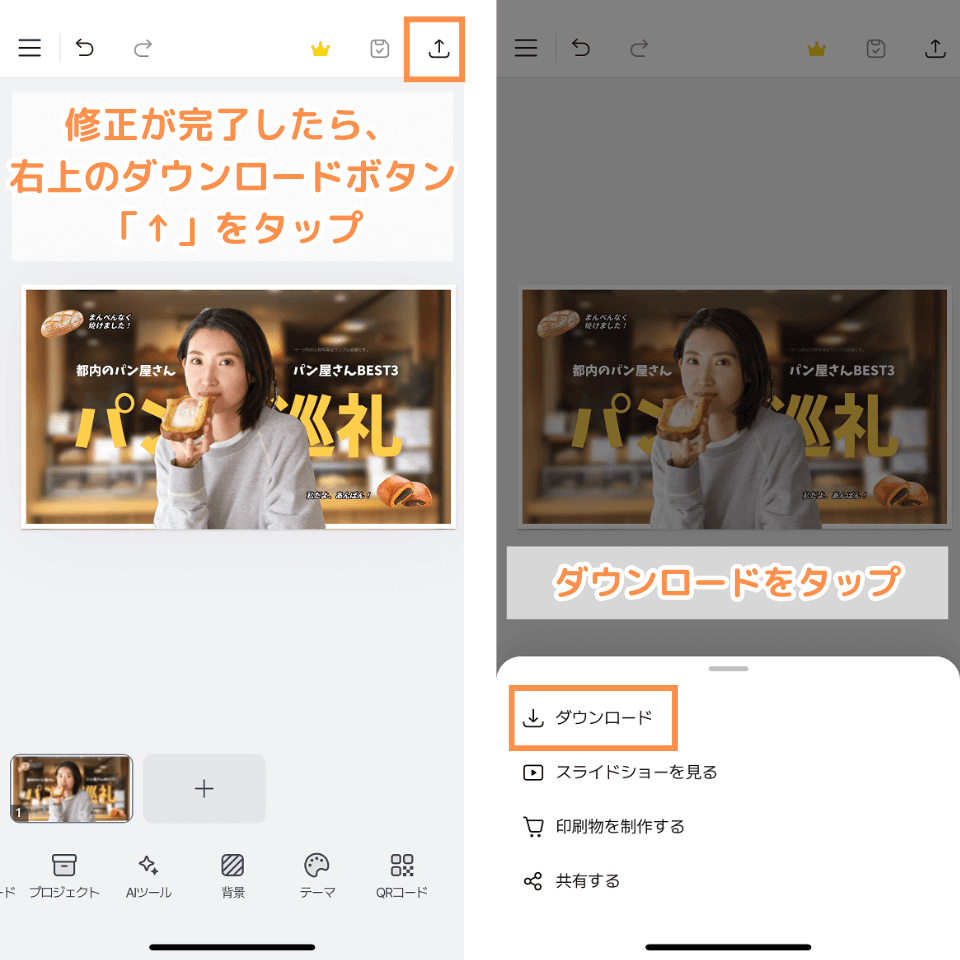
修正が完了したら、右上のダウンロードボタン「↑」をタップしてダウンロードします。
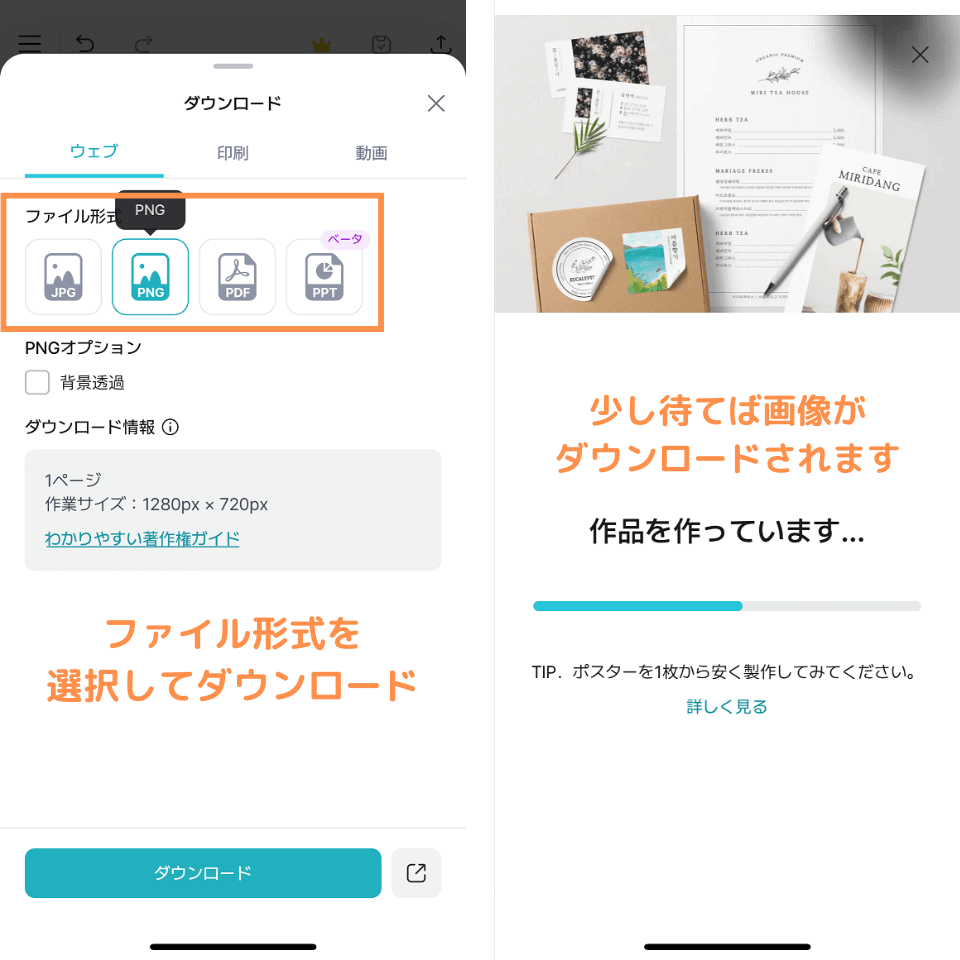
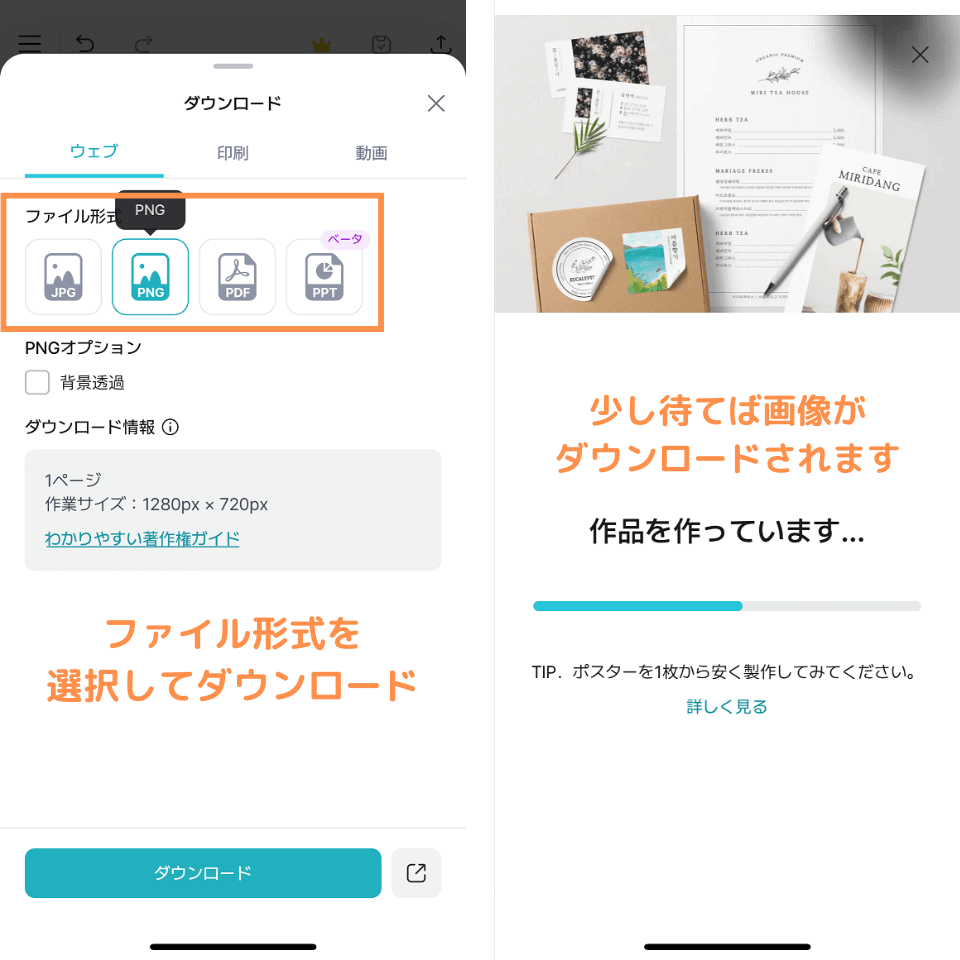
ファイル形式を選択してダウンロードをタップすると、少し待てば画像が端末に保存されます。
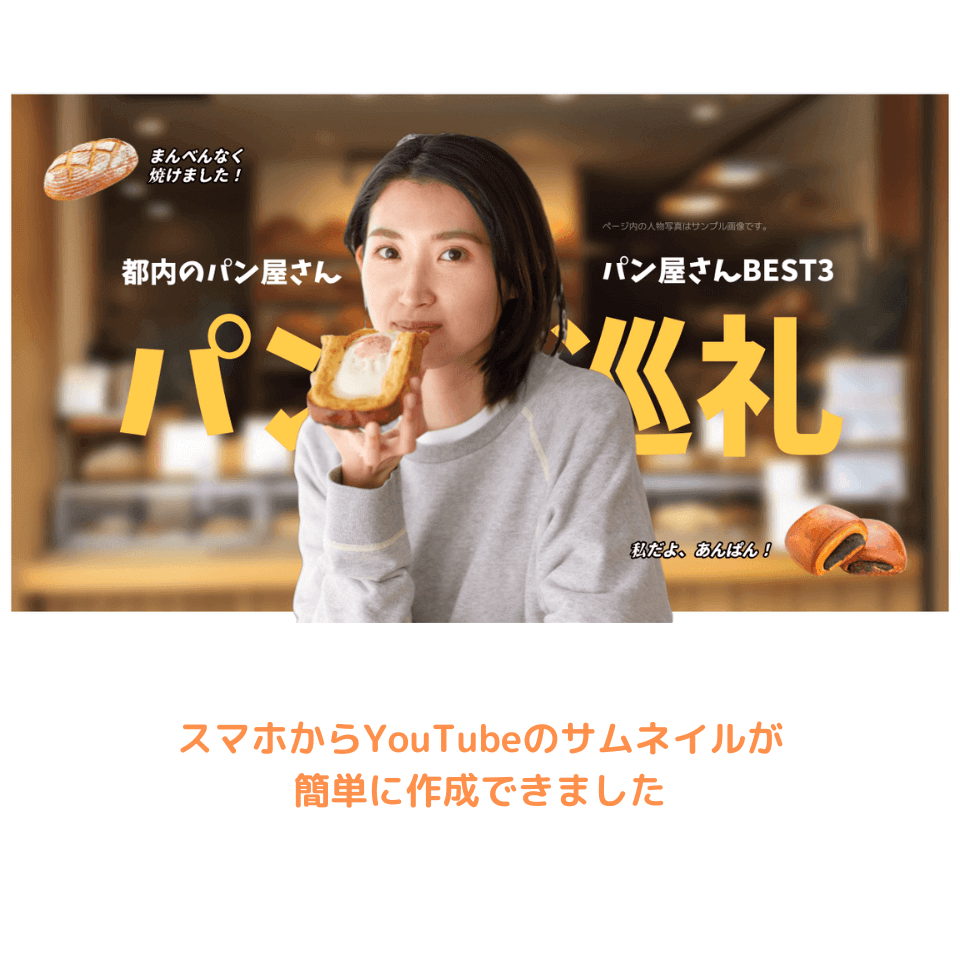
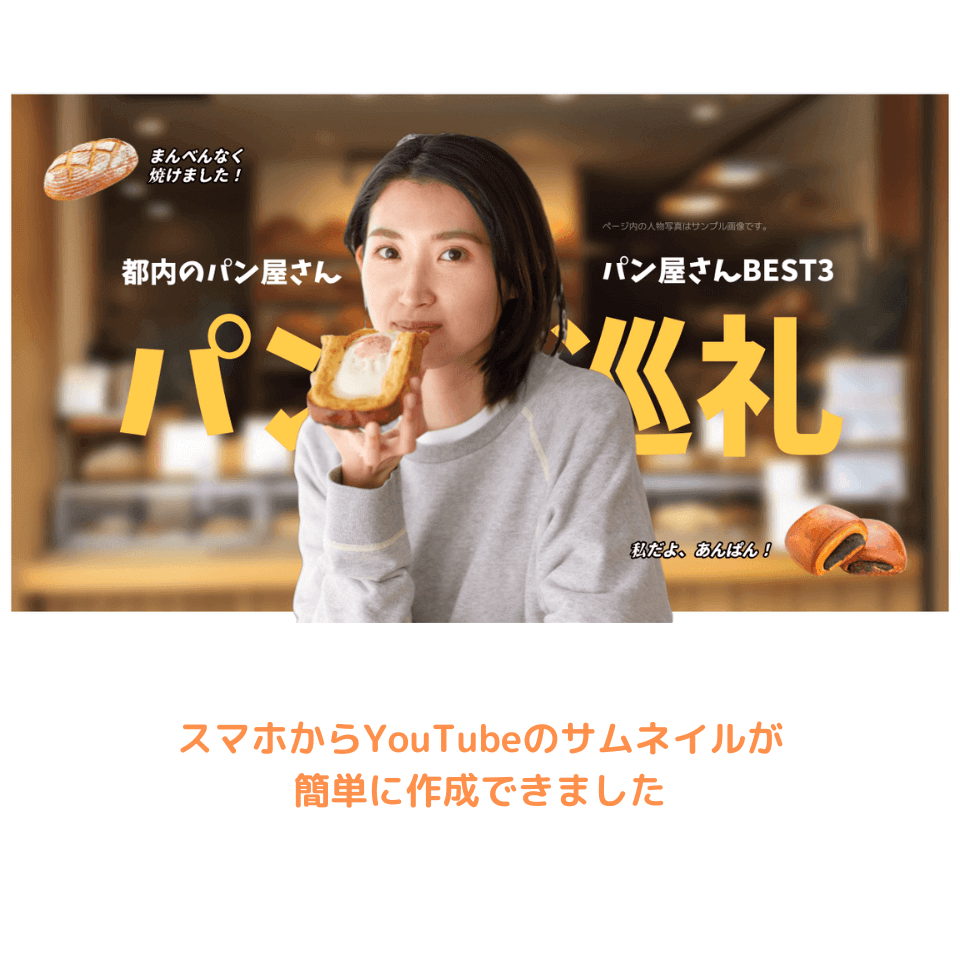
以上、基本的な操作と修正からダウンロードまでを説明しました。
便利な機能を活用しよう!
背景透過(PNG形式)
背景を透明にしたい場合は、以下の手順で保存しましょう。
- デザインが完成したら 「エクスポート」 をタップ
- 「PNG(透明背景)」 を選択
- 保存
🎯 ポイント
- ロゴやアイコン作成に最適
- Canvaの無料版ではできないが、MiriCanvasなら可能!
QRコード生成機能
MiriCanvasでは、QRコードを簡単に作成できます。
- 「QRコード」アイコンをタップ
- リンクを入力(例:自分のウェブサイトやSNS)
- QRコードをデザインに追加
🎯 ポイント
- チラシや名刺に活用すると便利!
Mricanvasアプリ版ミリキャンバスよくある質問(FAQ)
本日の講座 まとめ
以上、ミリキャンバスをスマホで使う方法について徹底解説しました。これから試してみる方は、以下ポイントを押さえてつかってみましょう。
📌 基本の使い方
✅ テンプレートを選択してデザイン画面へ
✅ 文字や画像追加など基本機能は下に表示されている
📌 おすすめ機能
✅ 背景透過(PNG保存)
✅ QRコード生成
MiriCanvasを使えば、初心者でも簡単におしゃれなデザインが作成可能 です!ぜひ試してみてください。